Användare av MIUI har på senare tid rapporterat om ”Övriga” filer som tar upp oproportionerligt mycket lagringsutrymme på deras Xiaomi- och Redmi-enheter. Vissa har vittnat om att upp till 30 GB av lagringsutrymmet har förbrukats av dessa filer, utan att det finns något enkelt sätt att identifiera eller radera dem. För att lösa detta har vi sammanställt en detaljerad guide om hur du kan hantera och ta bort dessa ”övriga” filer på Xiaomi-, Redmi- och POCO-telefoner som använder MIUI. Vi har inkluderat flera metoder för att rensa bort skräp, cache och temporära filer från din smartphone. Låt oss nu undersöka hur man går tillväga för att ta bort dessa ”övriga” filer i MIUI.
Ta bort ”Övriga” filer på Xiaomi-, Redmi- och POCO-telefoner (2023)
Denna handledning presenterar 6 olika metoder för att radera ”övriga” filer på Xiaomi-, Redmi- och POCO-telefoner. För MIUI-användare syftar denna guide till att hjälpa dig återfå värdefullt lagringsutrymme på din enhet. Utforska tabellen nedan för att börja processen.
Vad är ”Övriga” filer på MIUI?
”Övriga” filer på MIUI representerar en samling temporära filer och cachefiler som används av både appar och operativsystemet. Filer som inte längre behövs bidrar också till denna kategori. I praktiken, när du använder en app som Telegram, lagras temporära filer för all data du skickat eller mottagit. Dessa filer klassas som ”övriga” filer i MIUI.
Utöver detta lagrar appar kontinuerligt temporära filer och cache i bakgrunden för att säkerställa smidig och snabb funktion, vilket minskar behovet av att ladda ner vanligt innehåll om och om igen. Med tiden samlas dessa cachefiler och tar upp betydande mängder lagringsutrymme. Därför är det viktigt att periodvis rensa ”övriga” filer i MIUI. Låt oss börja processen med att se över Telegram.
1. Radera Telegrams Cache
Många användare är inte medvetna om att Telegram lagrar stora mängder data lokalt i MIUI. Detta kan ta upp allt från 10 till 20 GB data beroende på användning, vilket resulterar i att ”Övriga” filer sväller upp till betydande storlek. Det är värt att notera att cachestorleken som visas i Telegrams appinformation inte alltid korrekt återspeglar den faktiska mängden temporära filer.
Telegram erbjuder en inbyggd inställning som visar den totala lagring som används av dessa filer, samt ett enkelt sätt att ta bort dem. Om du använder Telegram på din MIUI-telefon, följ dessa steg för att radera dessa ”övriga” filer omgående.
1. Öppna Telegram och klicka på hamburgermenyn uppe till vänster. Välj sedan ”Inställningar”.
2. Gå till ”Data och lagring” och tryck sedan på ”Lagringsanvändning” högst upp.
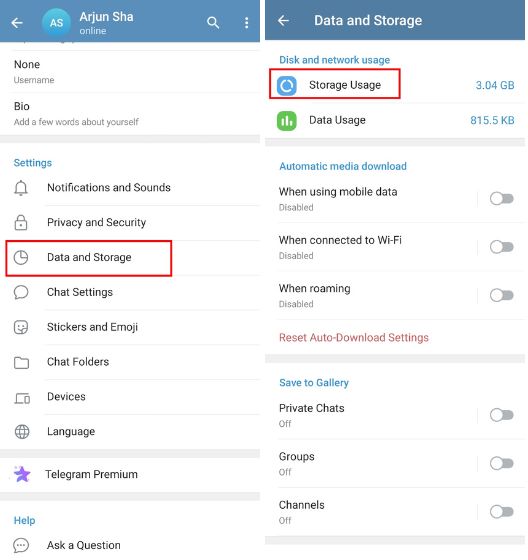
3. Här ser du hur mycket cachelagring som används av Telegram. Klicka på ”Rensa cache” för att frigöra utrymme som tas upp av ”Övriga” filer i MIUI.
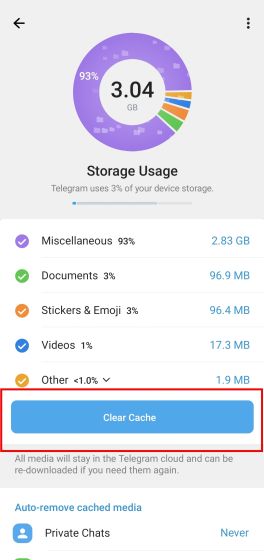
4. Det är också rekommenderat att justera en viktig Telegram-inställning för att förhindra automatisk nedladdning av media i bakgrunden. Under ”Data och lagring”, se till att inaktivera alla tre alternativen under ”Automatisk medianedladdning”. Detta kommer att hindra Telegram från att automatiskt ladda ner bilder, videor och filer.
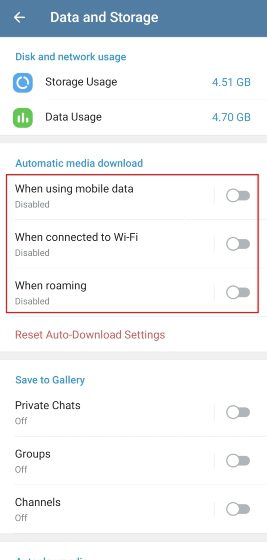
2. Töm Galleriets Papperskorg
När du tar bort en bild eller video på din Xiaomi-telefon, flyttas den till mappen ”Papperskorgen” som finns i Galleri-appen. Dessa filer ligger kvar i papperskorgen i 30 dagar innan de raderas permanent. För att omedelbart ta bort dessa filer och minska lagringsutrymmet som tas av ”Övriga” filer, följ stegen nedan.
1. Öppna Galleri-appen och gå till avsnittet ”Album”. Scrolla nedåt till botten och öppna ”Papperskorgen”.
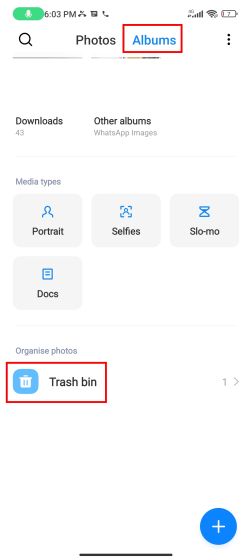
2. Här finner du alla dina raderade foton och videor. Granska filerna och se till att du inte behöver någon av dem, och klicka på ”Töm papperskorgen”.
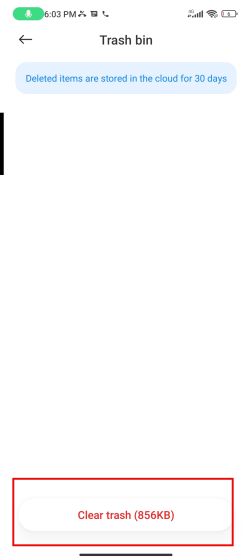
3. Dina borttagna foton kan också finnas tillgängliga i molnet om du är inloggad på ditt Xiaomi-konto. Trots att de inte tar upp lokal lagring, kan du om du vill ta bort dem helt från molnet. Gå till in.i.mi.com/gallery/h5, logga in på ditt Xiaomi-konto och radera de borttagna filerna.
Obs: Xiaomi synkroniserar inte längre gallerifiler till molnet. Alla dina molnfiler kommer att raderas permanent efter 2023-04-30. Se till att ta en säkerhetskopia innan tjänsten upphör.
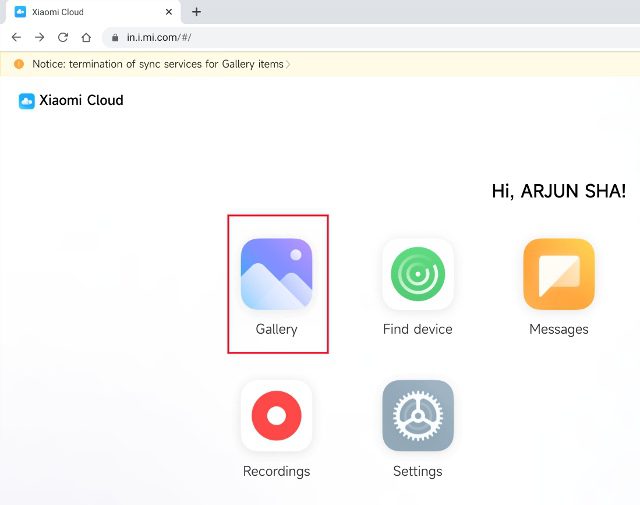
3. Undersök Android-mappen och ta bort stora filer
Android-mappen lagrar många av de cache- och temporära filer som används av applikationer. Du kan analysera dessa filer med en filhanterare för att frigöra lagringsutrymme. Så här gör du.
1. Vi rekommenderar att du installerar Solid Explorer (Gratis, erbjuder köp i appen), en av de bästa filhanterarna för Android-telefoner.
2. Öppna Solid Explorer och navigera till mappen ”Android”. Öppna sedan mappen ”data”.
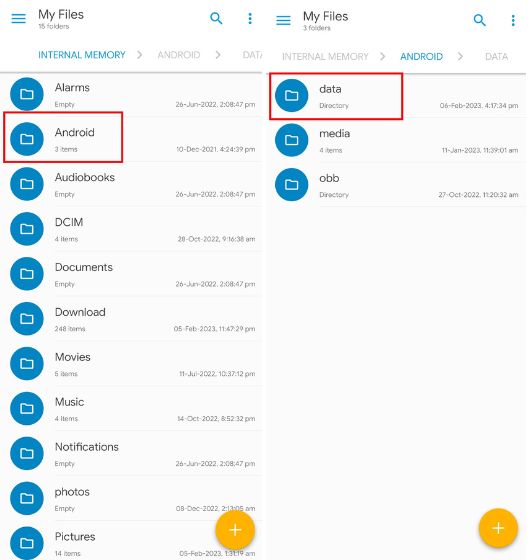
3. Klicka på menyn med tre punkter i det övre högra hörnet och välj ”Egenskaper”. Det kan ta en stund att beräkna använt lagringsutrymme.
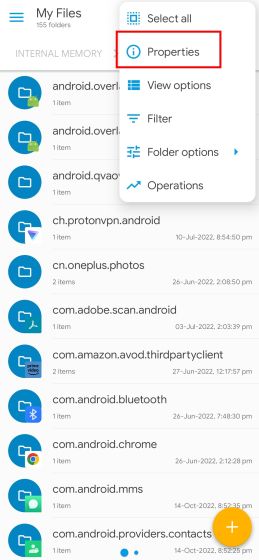
4. Scrolla till höger för att hitta en ”Topp 20”-sektion, där du kan se de 20 största filerna som kan raderas utan problem. Välj dessa och ta bort dem.
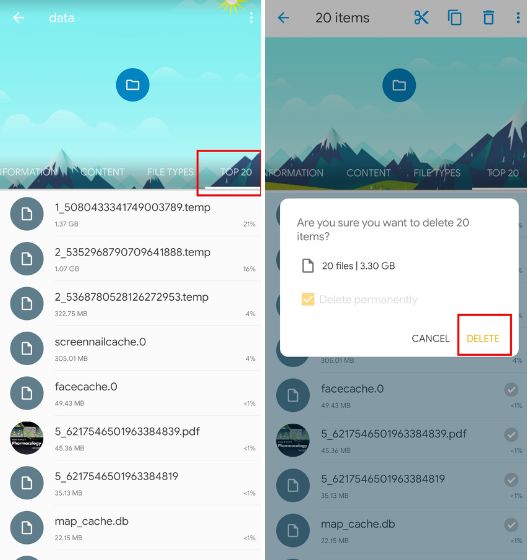
5. Navigera sedan till ”Innehåll” för att se appmappar som tar upp mest utrymme. Öppna enskilda mappar och gå till ”cache”-avsnittet för att ta bort onödiga filer. Du kan även gå till ”files” och ta bort temporära filer.
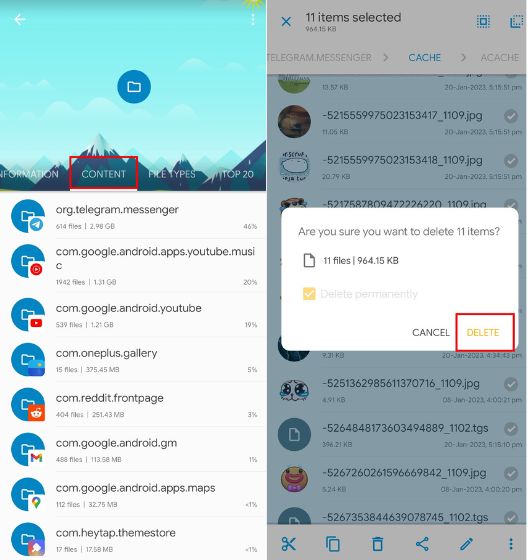
4. Radera ”Övriga” filer med Storage Analyzer & Disk Usage App
Utöver Solid Explorer, är Storage Analyzer och Disk Usage ett annat fantastiskt verktyg som ger dig direkt tillgång till och möjligheten att radera ”Övriga” filer på MIUI. Du kan snabbt hitta och ta bort skräpfiler. Följ dessa steg:
1. Installera Storage Analyzer och Disk Usage-appen (Gratis) på din Xiaomi-telefon.
2. Öppna appen och ge den nödvändiga behörigheter. Gå sedan till ”Filkategorier” i den övre vänstra menyn. Här hittar du avsnittet ”Övriga”. Öppna det.
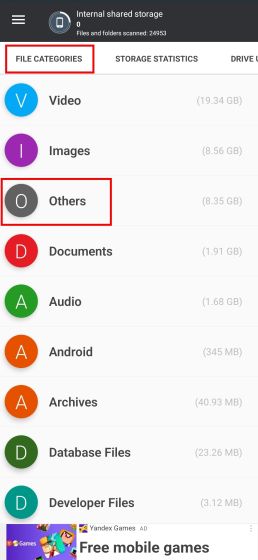
3. Nu ser du många stora filer. Fortsätt och radera de filer du inte längre behöver. Du kan ta bort ”exo”-filer, som används av YouTube/YouTube Music för att lagra offline-låtar och -videor. ”temp”-filer kan raderas helt. Undvik att röra vid ”obb”, ”0” noll och ”.(punkt)”-filer eftersom dessa är viktiga för systemet.
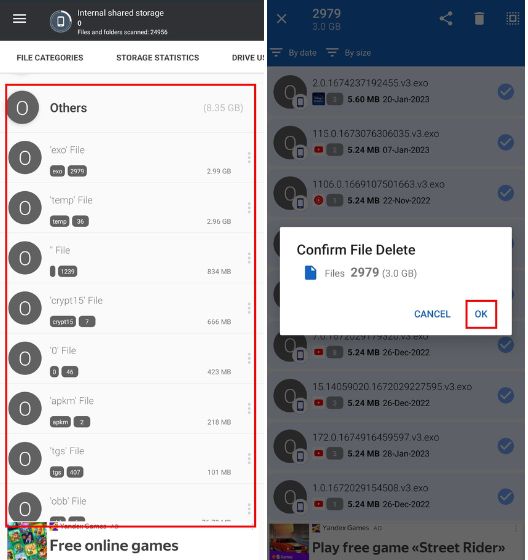
4. Fortsätt undersöka och ta bort stora videor, bilder, ljudfiler etc. från din MIUI-telefon.
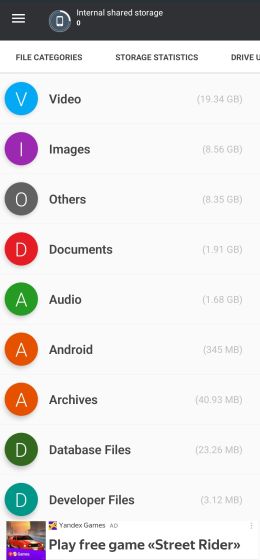
5. Radera MIUI Lokal Säkerhetskopia
MIUI erbjuder en ”Säkerhetskopiera och återställ”-funktion som ger användare möjlighet att skapa en lokal säkerhetskopia av hela enheten. Om denna funktion är aktiverad kan den ta upp en hel del utrymme med tiden, vilket ökar lagringsutrymmet som förbrukas av ”Övriga” filer. Följ dessa steg för att radera lokala säkerhetskopior.
1. Öppna Solid Explorer eller den inbyggda filhanteraren. Öppna mappen ”MIUI” och gå till ”backup”.
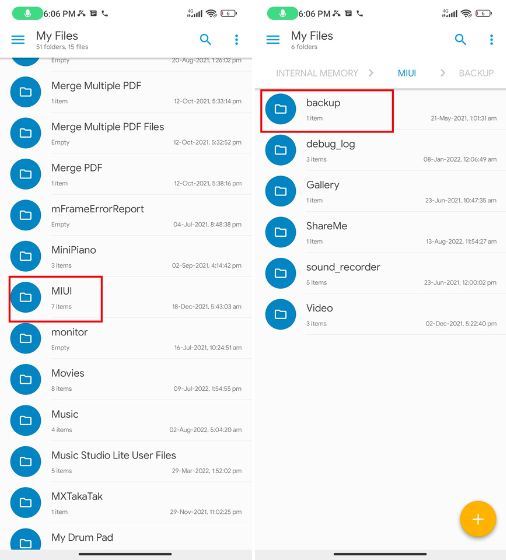
2. Klicka på ”AllBackup” för att öppna den. Radera nu mappen för den lokala säkerhetskopian.
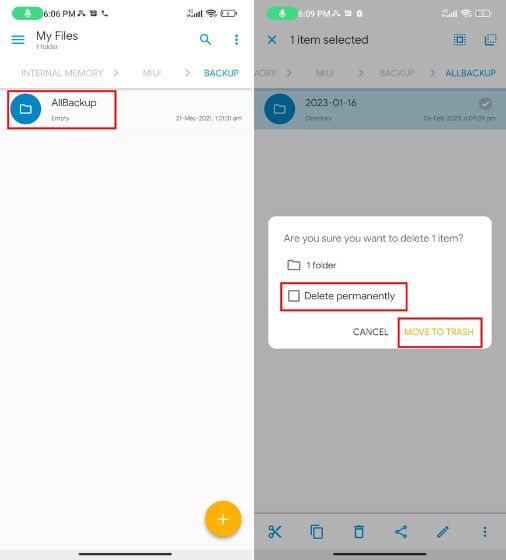
Genom att ta bort säkerhetskopian förlorar du inte några av de filer eller foton som finns lagrade på din enhet, eftersom det helt enkelt är en säkerhetskopia av ditt interna minne.
6. Rensa Appdata på MIUI
Slutligen ska vi rensa appdata för appar som förbrukar mycket lagringsutrymme för att minska utrymmet som tas upp av ”Övriga” filer. Så här fungerar det:
1. Öppna Inställningar och gå till ”Appar”. Klicka på ”Hantera appar”.
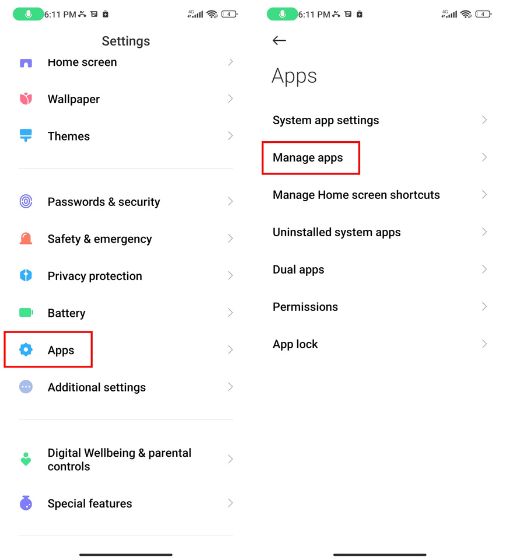
2. Klicka sedan på menyn ”Sortera efter…” och välj ”Använt lagringsutrymme”. Då visas de appar som använder mest data högst upp.
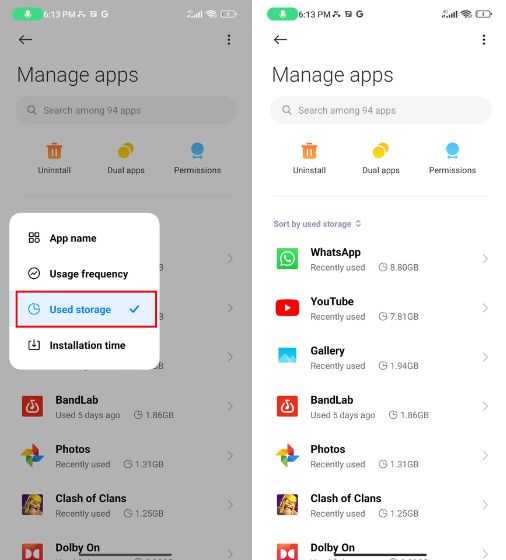
3. Öppna appen och tryck på ”Rensa data” längst ner. Välj ”Rensa all data” för appar du inte använder regelbundet och som tar upp mycket utrymme. För appar du använder ofta, som WhatsApp och YouTube, rensa bara ”cache”.
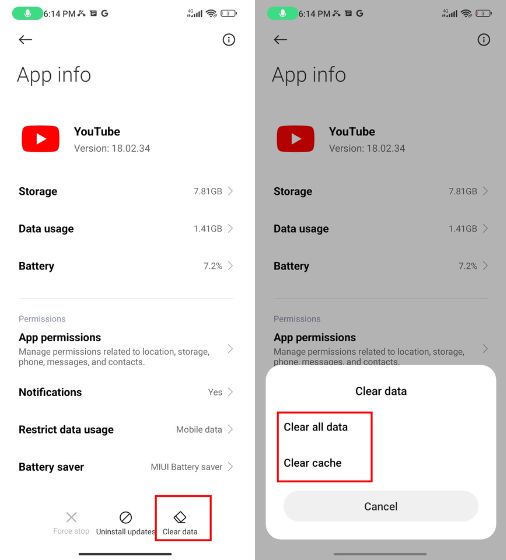
4. Upprepa detta steg för de andra apparna på listan för att ta bort ”Övriga” filer och frigöra lagringsutrymme.
Vanliga frågor
F. Hur kan jag radera andra filer i MIUI 12?
För att radera andra filer i MIUI 12 bör du rensa cacheminnet för olika appar, speciellt Telegram. Ta även bort onödiga filer permanent och undersök Android-mappen. Följ vår guide för mer information.
F. Är det säkert att radera ”övriga” filer i MIUI 12?
Ja, det är säkert att radera ”övriga” filer i MIUI 12, men du bör vara lite försiktig. Undvik att radera Crypt15, ”0” eller ”.”-filer, då dessa krävs för att systemet ska fungera korrekt.
F. Vad är ”Övrigt” i lagringen på MIUI?
”Övriga” filer i lagringen på MIUI är temporära och cachade filer som används av både tredje- och förstapartsappar, samt operativsystemet. De flesta av dessa filer kan raderas för att frigöra utrymme på MIUI.
Frigör lagringsutrymme på Xiaomi-, Redmi- och POCO-telefoner
Dessa är stegen du kan använda för att ta bort ”Övriga” filer på MIUI. Om du har en smartphone med begränsat lagringsutrymme är det viktigt att hålla utrymmet tillgängligt för att säkerställa att telefonen fungerar problemfritt. Detta är allt från oss för nu. Om du vill återställa raderade bilder på din Android-telefon, se vår guide för en djupare handledning. För att inaktivera annonser, bloatware och push-notiser på MIUI finns det också en guide tillgänglig. Om du har några frågor, tveka inte att skriva dem i kommentarsfältet.